・移動やらコピーやら
・今回は移動・コピー機能についてです。
最近よく出ている写真ですね。
今回もこれを題材に進めていきます。

まずは移動から
左下のコンテンツに応じた移動ツールを使います。
新規作成を選択して
移動対象をドラッグ(選択)を行う。
↓
選択をした対象にカーソルを合わせてドラッグ&ドロップを
すれば移動されます。
この機能は割と簡単で便利ですね。

下図の例は左に移動させています。

次にコピーです。
今度は真ん中あたりのコピースタンプツールを利用します。
・最初に対象の大きさに合わせたブラシを選択します。
※どのくらいが適当か判りに難いので何度か試した方が良いかもしれません。
1)コピー対象の画像の真ん中にカーソルを合わせてaltキーを押しながらクリック
2)コピー先の場所をクリックして位置を確定させてから
そのまわりを元の画像をなぞるようにすれば出来上がりです。

・今回の感想
今回の内容は割と簡単でしたね。
写真加工ではおそらく基本的な機能だと思いますので
うまく使いこなせればと思います。

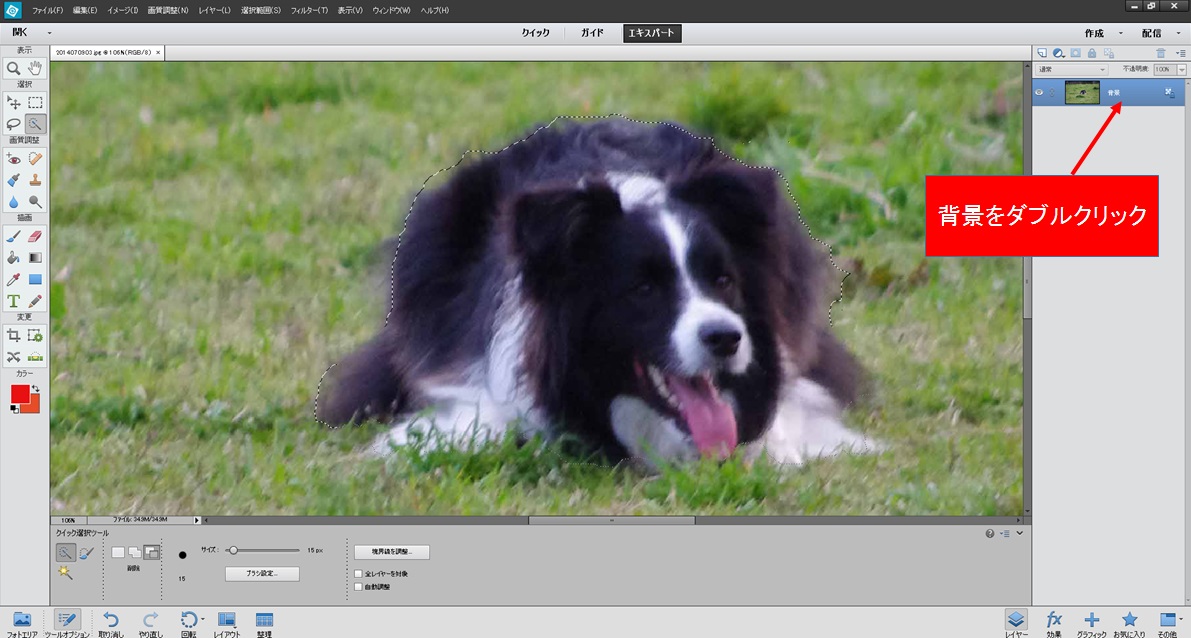
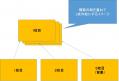
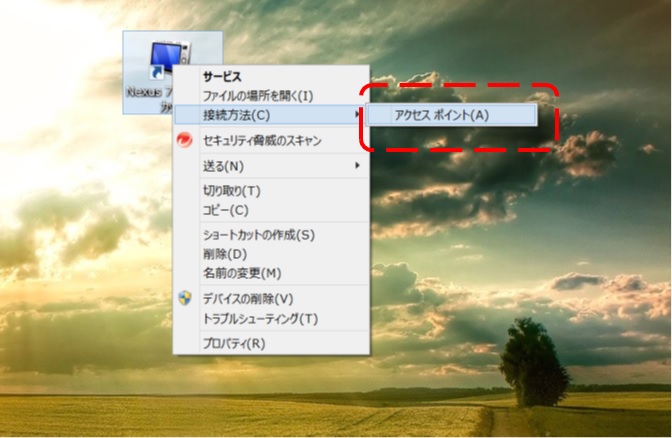
コメント